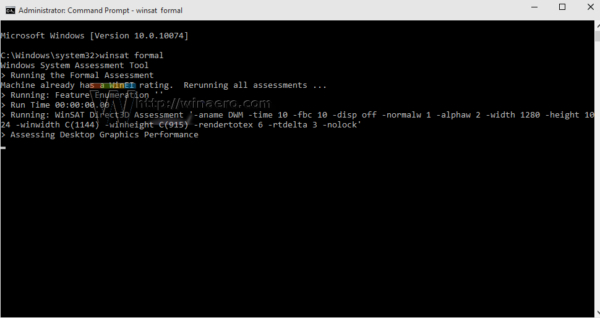แม้ว่าตัวเลือก Windows Experience Index จะถูกลบออกจากคุณสมบัติของระบบใน Windows 8.1 และใหม่กว่า แต่มีหลายวิธีที่จะยังคงเห็นอยู่ อย่างไรก็ตามบางครั้ง Windows 10 ไม่สามารถเรียกคืนค่าได้ ต่อไปนี้คือการแก้ไขบางประการที่คุณสามารถลองแก้ไขปัญหาได้
การโฆษณา
มีหลายวิธีในการดู Windows Experience Index ใน Windows 10 วิธีแรกคือโฟลเดอร์ Games หากคุณเปิดมันจะแสดงค่าดัชนีหลัก:

หากต้องการดู Windows Experience Index ในโฟลเดอร์ Games ใน Windows 10 โปรดอ่านบทความ วิธีค้นหา Windows Experience Index ใน Windows 10 อย่างรวดเร็ว .
นี่คือวิธีการดู Windows Experience Index โดยไม่ต้องใช้เครื่องมือของบุคคลที่สาม อย่างไรก็ตามโฟลเดอร์ Games ไม่แสดงรายละเอียด คุณไม่สามารถดูรายละเอียดคะแนนฮาร์ดแวร์ของคุณได้ หากต้องการดูข้อมูลนี้คุณสามารถใช้แอปฟรีแวร์ของฉัน เครื่องมือ WEI :
ในการรีเฟรชค่าดัชนีคุณสามารถเรียกใช้เครื่องมือคอนโซล WinSAT จากพรอมต์คำสั่ง คุณสามารถทำได้ดังนี้:
- เปิดไฟล์ ยกระดับอินสแตนซ์พร้อมรับคำสั่ง .
- พิมพ์คำสั่งต่อไปนี้แล้วกด Enter:
Winsat เป็นทางการ
- รอจนกว่า WinSAT จะเสร็จสิ้นการเปรียบเทียบจากนั้นเปิดโฟลเดอร์ Games Explorer ขึ้นมาใหม่
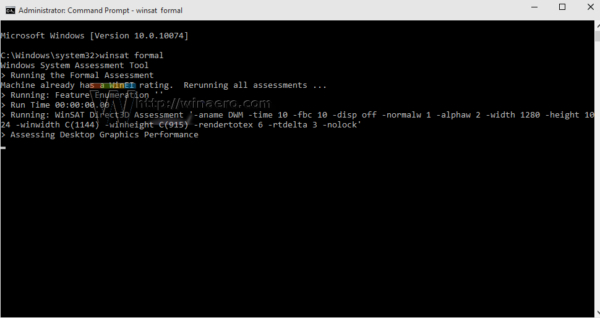
อย่างไรก็ตามบางครั้งคำสั่งนี้ล้มเหลวและไม่สามารถเรียก Windows Experience Index ใน Windows 10 ต่อไปนี้คือบางสิ่งที่คุณสามารถลองแก้ไขปัญหานี้ได้
ตรวจสอบให้แน่ใจว่าคุณไม่ได้ใช้แบตเตอรี่
WinSAT ไม่สามารถคำนวณ Windows Experience Index เมื่ออุปกรณ์ของคุณทำงานโดยใช้แบตเตอรี่ ใช้งานได้เฉพาะเมื่อพีซีของคุณเชื่อมต่อกับแหล่งจ่ายไฟ คุณสามารถตรวจสอบไฟล์บันทึกต่อไปนี้:
C: Windows Performance WinSAT winsat.log
หากมีสิ่งนี้:
2399093 (2640) - exe main.cpp: 4765: ERROR: ไม่สามารถเรียกใช้การประเมินอย่างเป็นทางการเกี่ยวกับแบตเตอรี่
จากนั้นคุณต้องเปลี่ยนจากแบตเตอรี่เป็นแหล่งจ่ายไฟ AC
วิธีปิดการแจ้งเตือนความไม่ลงรอยกันของ windows 10
ลองรีเซ็ตที่เก็บข้อมูล WinSAT
หากอุปกรณ์ของคุณไม่ได้ใช้แบตเตอรี่ แต่คุณยังคงได้รับข้อผิดพลาดคุณสามารถลองรีเซ็ตข้อมูลที่รวบรวมของ WinSAT ทำดังนี้:
- เปิด File Explorer และไปที่โฟลเดอร์ต่อไปนี้:
C: Windows Performance WinSAT
- ลบโฟลเดอร์ชื่อ 'DataStore':
- ลบไฟล์ winsat.log ที่อยู่ในโฟลเดอร์เดียวกัน
- ตอนนี้เรียกใช้คำสั่งWinsat เป็นทางการจากพรอมต์คำสั่งที่ยกระดับตามที่อธิบายไว้ข้างต้นและดูว่าเกิดอะไรขึ้น
หากคุณได้ลองทำทุกอย่างข้างต้นแล้วแต่ยังไม่เห็นค่าของ Windows Experience Index ให้โพสต์ไฟล์ winsat.log ของคุณในความคิดเห็น เราจะพยายามช่วยให้คุณเข้าใจว่ามีข้อผิดพลาดใดบ้างและเหตุใดจึงไม่ได้ผลสำหรับคุณ